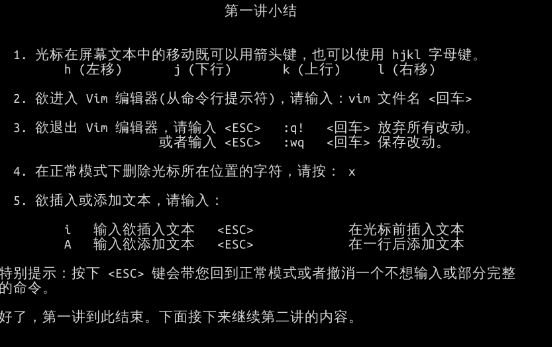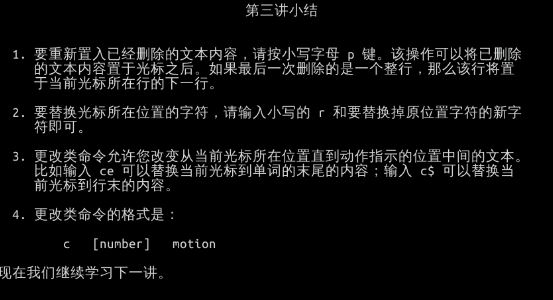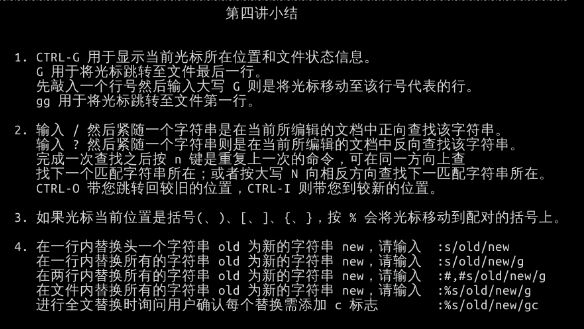vim学习
vim学习
三种模式:命令行模式、插入模式和底行模式
•进入vim:打开终端输入 vim + 你想要打开的文件名(可以不存在)

•按i进入插入模式,编写代码
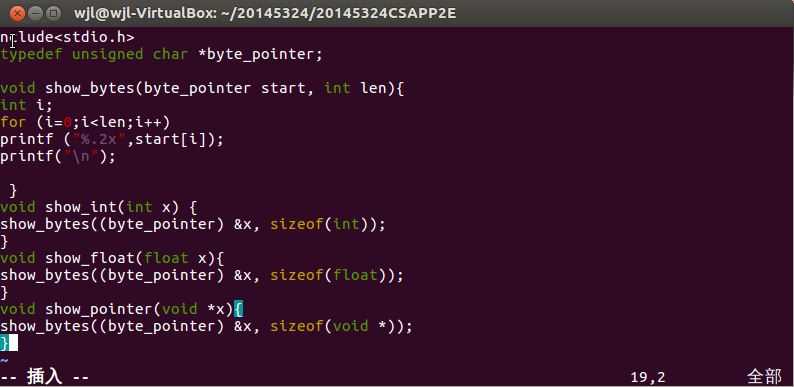
•编写完成后按Esc退出插入模式进入普通模式,并输入:wq保存退出
vim的使用技巧
按Esc进入普通模式
使用方向键或者h(左),j(下),k(上),l(右)键可以移动光标,w (移动到下一个单词) b (移动到上一个单词)
插入:
i 在当前光标处插入
I 在行首插入
A 在行末插入
a 在光标后插入编辑
o 在当前行后插入一个新行
O 在当前行前插入一个新行
cw 替换从光标所在位置后到一个单词结尾的字符
保存与退出:
:wq 保存并退出
:q 退出
:q! 强制退出,不保存
:wq! 强制保存并退出
普通模式下输入Shift+zz即可保存退出vim
删除:
x 删除游标所在的字符 (Delete)
X 删除游标所在前一个字符
dd 删除整行
dw 从当前光标删除至下一个单词
d$ 从当前光标删除至行尾
d^ 从当前光标删除至行首
dG 从当前光标删除到文档结尾处
ndd 从当前光标删除n行
撤销:
u 撤销以前操作
U 撤销在一行中所做改动
Ctrl+R 撤销以前撤销的命令
替换:
r+<待替换字母> 将游标所在字母替换为指定字母
R 连续替换,直到按下Esc
cc 替换整行,即删除游标所在行,并进入插入模式
cw 替换一个单词,即删除一个单词,并进入插入模式
C 替换游标以后至行末
~ 反转游标所在字母大小写
调整文本位置:
:ce 本行内容居中
:ri 本行文本靠右
:le 本行内容靠左
:set nu 显示代码的行数
:set all 显示所有的设定值
:set option? 显示option的设定值
::et cindent 设置C语言风格缩进
% 光标移到到相应匹配的括号
进入命令行模式下对shiftwidth值进行设置可以控制缩进和回退的字符数
其他功能
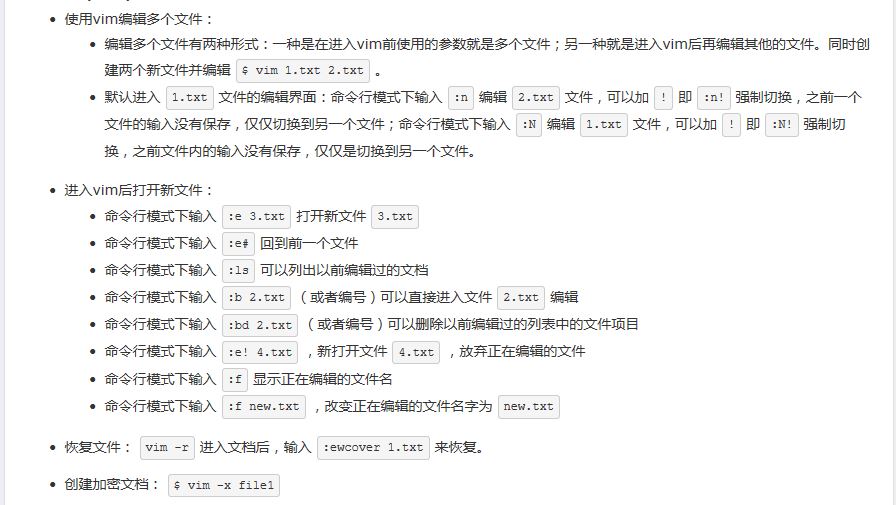
实验楼学习笔记